14、新建一個圖層,蓋印圖層,並命名為“蓋印-高光”,如下圖。
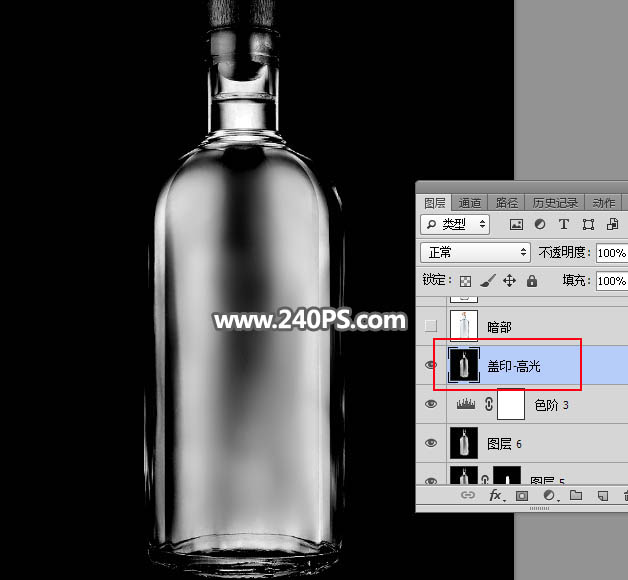
15、把摳出的瓶子圖層複製一層,按Ctrl + Shift + ] 置頂,然後在當前圖層下面新建一個圖層,填充白色。

16、在圖層的最上面新建一個圖層,蓋印圖層,按Ctrl + Shift + U 去色,如下圖。

17、創建反相調整圖層,效果如下圖。
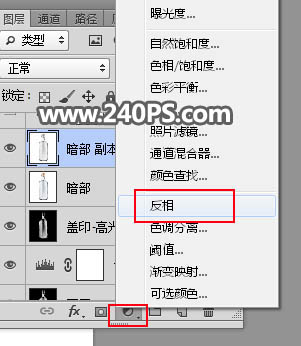

18、創建色階調整圖層,增加明暗對比,參數及效果如下圖。
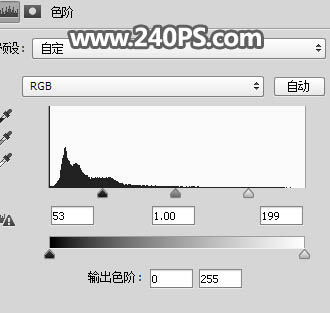

19、新建一個圖層,蓋印圖層,命名為“蓋印-暗”,如下圖。

20、把原瓶子圖層複製一層,按Ctrl + Shift + ] 置頂,添加圖層蒙版後再複製一層,然後分別命名為“暗-蒙版”,“高-蒙版”,如下圖。

21、按下圖的方法把“蓋印-高光”圖層複製到“高-蒙版”圖層的蒙版裏面;再把“蓋印-暗”複製到“暗-蒙版”圖層蒙版裏面。

22、在兩個圖層下面新建一個圖層,填充藍色,如下圖。

23、把瓶蓋單獨摳出,效果如下圖。

最終效果:

标签:摳圖
推薦設計

優秀海報設計精選集(8)海報設計2022-09-23

充滿自然光線!32平米精致裝修設計2022-08-14

親愛的圖書館 | VERSE雜誌版版式設計2022-07-11

生活,就該這麼愛!2022天海報設計2022-06-02
最新文章

5個保姆級PS摳圖教程,解photoshop教程2023-02-24

合同和試卷模糊,PS如何讓photoshop教程2023-02-14

PS極坐標的妙用photoshop教程2022-06-21

PS給數碼照片提取線稿photoshop教程2022-02-13















